| |
Module 14: Muziek |
|
| |
 |
|
|
| |
|
|
|
Een audiofragment toevoegen
Als je een
audiofragment in een dia invoegt, verschijnt er een
pictogram voor het geluidsbestand. Bij het geven van de
presentatie kun je instellen dat het audiofragment automatisch wordt afgespeeld wanneer de dia wordt
vertoond, het fragment starten als je met de muis klikt of het fragment gedurende alle dia's van de
presentatie laten afspelen.
De volgende audiobestandsindelingen worden ondersteund door MS
PowerPoint: |
|
| |
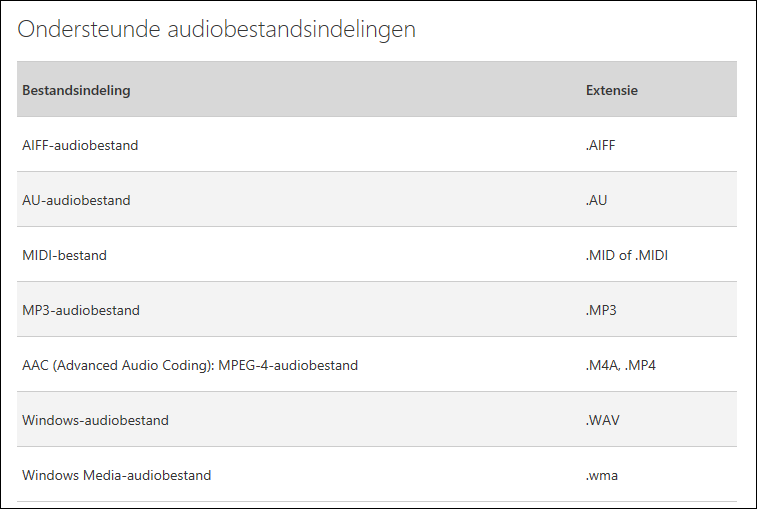 |
|
| |
|
|
| |
 Werkwijze Werkwijze
-
selecteer de dia waaraan je geluid wilt
toevoegen;
-
ga naar het tabblad Invoegen en kies in de groep Media, Audio;
|
|
| |
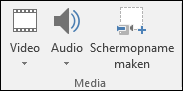 |
|
| |
|
|
| |
|
|
| |
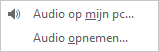 |
|
| |
|
|
| |
- Audio op mijn pc...: zoek de map met het
audiobestand en dubbelklik op het bestand;
|
|
| |
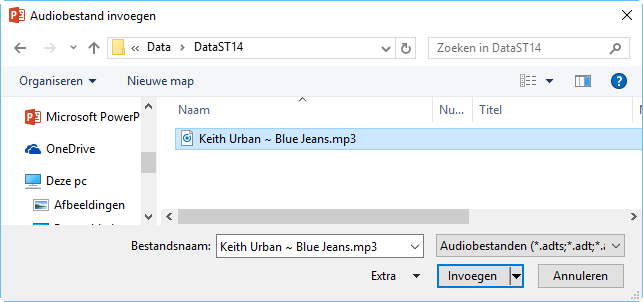 |
|
| |
|
|
| |
Een voorbeeld van een audiobestand beluisteren
Je kunt het
muziekfragment eerst beluisteren voor je het aan de
presentatie toevoegt.
 Werkwijze Werkwijze
- Kies Met Windows Media Player afspelen uit het snelmenu op het audiofragment.
|
 |
| |
|
|
| |
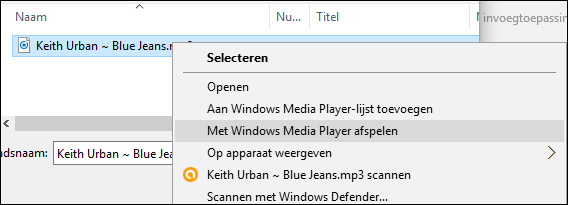 |
|
| |
|
|
| |
- Bij een
muziekfragment dat reeds op een dia geïmporteerd werd, maak
je gebruik van de geluidsbalk om het fragment te
beluisteren.
|
|
| |
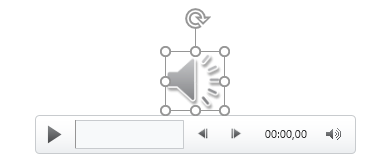 |
|
| |
|
|
| |
Afspeelopties instellen
Op het tabblad Afspelen van de Hulpmiddelen
voor geluiden kun je het geluidsobject bewerken en afspeelopties
instellen. |
 |
| |
 |
|
| |
|
|
| |
|
|
| |
|
|
| |
Een audiofragment knippen
Je kunt audio
aan het begin en einde knippen. Dit kunt je
bijvoorbeeld doen om de audio in te korten om de duur
hiervan af te stemmen op de timing van de dia's.
 Werkwijze Werkwijze
- selecteer
de audioclip;
- kies op het tabblad Afspelen van de Hulpmiddelen voor audio in de groep Bewerken Audio knippen;
|
 |
| |
|
|
| |
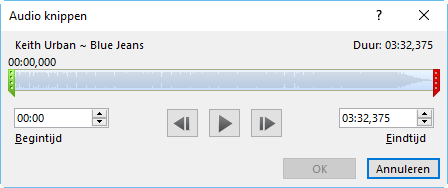 |
|
| |
|
|
| |
- voer in het
dialoogvenster Audio knippen één of meer van de
volgende handelingen uit:
|
|
| |
In het begin van de clip knippen:
- klik op het
beginpunt (weergegeven als een groene markering);
- als je de
pijl met twee punten ziet, sleep je deze naar het
gewenste beginpunt voor de audioclip;
|
|
| |
|
|
| |
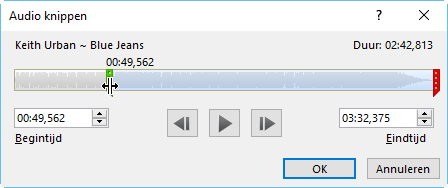 |
|
| |
|
|
| |
Op het einde van de clip knippen:
- klik op het
eindpunt (weergegeven als een rode markering);
- als je de
pijl met twee punten ziet, sleept je deze naar het
gewenste eindpunt voor de audioclip.
|
|
| |
|
|
| |
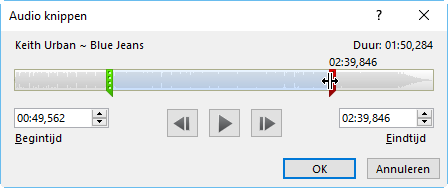 |
|
| |
|
|
| |
Geluidsfragmenten optimaliseren en comprimeren
Je kunt de
mediabestanden optimaliseren voor compatibiliteit om
problemen met afspelen te voorkomen. Zo
voorkom je problemen wanneer je je presentatie doorgeeft
aan anderen of ze wilt afspelen op een andere locatie.
 Optimaliseren Optimaliseren
Als er
audio in de presentatie is ingevoegd in een indeling die
compatibiliteitsproblemen kan veroorzaken wanneer de
presentatie op een andere computer wordt afgespeeld,
wordt de optie Mediacompatibiliteit optimaliseren weergegeven. |
 |
| |
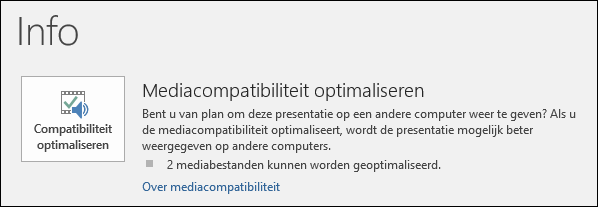

|
|
| |
|
|
| |
 Comprimeren Comprimeren
Je kunt de afspeelprestaties verbeteren en schijfruimte
besparen door de mediabestanden te comprimeren:
|
|
| |
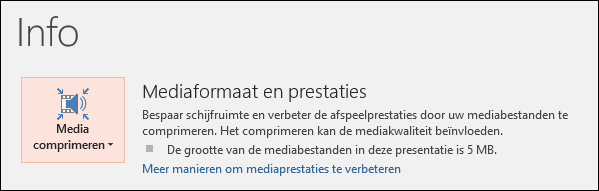
|
|
| |
- in het
dialoogvenster maak je een keuze voor de kwaliteit,
afhankelijk van wat het doel is.
|
|
| |
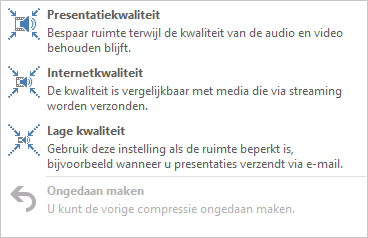 |
|
| |
|
|